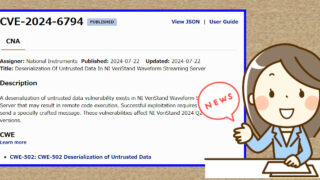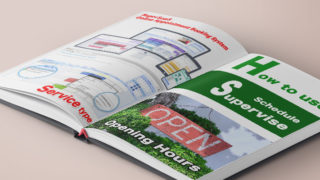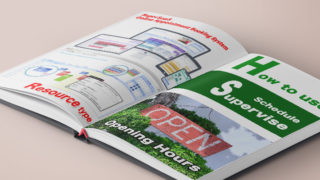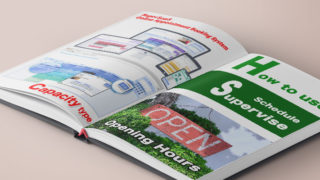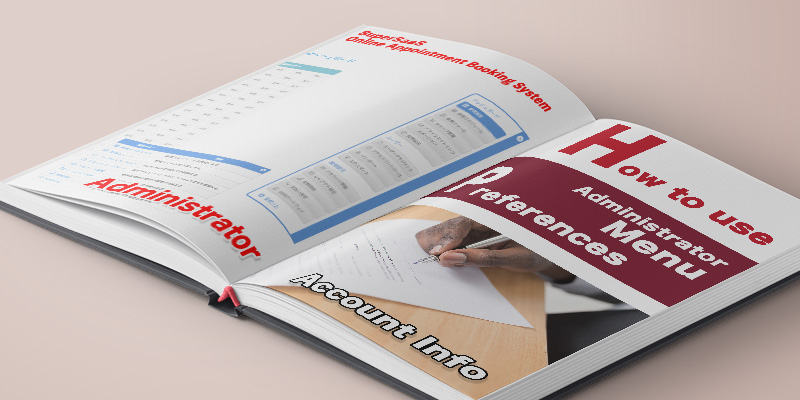環境設定のアカウント情報
アカウント管理者の情報の確認や編集、APIキーの発行や確認が行えます。
項目の中には各所に影響するものありますので、実運用中に変更を行う場合は、影響範囲に十分注意が必要です。

2019年7月にGoogleアカウントを用いたログイン認証が行えるようになりました。
ログインを通常のSuperSaaSのアカウント名とパスワードでの認証にするか、Googleアカウントの認証を用いるかの設定もこの管理画面で設定ができます。
アカウント名とパスワード
アカウント名とパスワードを再設定できます。
アカウント名(必須項目)
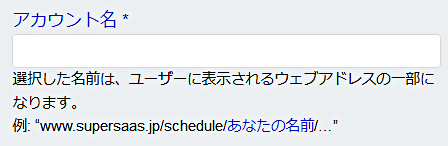
アカウント名を再設定できます。

カウント名に全角の日本語を用いることができますが適時URLエンコードされます。
冗長で不明なURLになりがちなので、アカウント名はアルファベット英数字が良いかもしれません。
パスワード(必須項目)

アカウント名でログインする時のパスワードです。
予約システムは個人情報を蓄えますので、実利用時はアカウントパスワードを堅牢にして、しっかり管理するようにしましょう。
ログイン認証のセキュリティ
SuperSaaSのアカウントログイン(管理者ログイン)は、デフォルトの場合アカウント名とパスワードを用いたベーシックな認証となっています。
そのため、よりセキュアにする方法として、ログイン認証をGoogleアカウントの認証システムを用いる設定が導入されています。

Googleの認証は、オプションとして2段階認証があるため、その機能を有効にすることで大きなセキュリティ性アップも期待できます。
Google認証を用いる設定
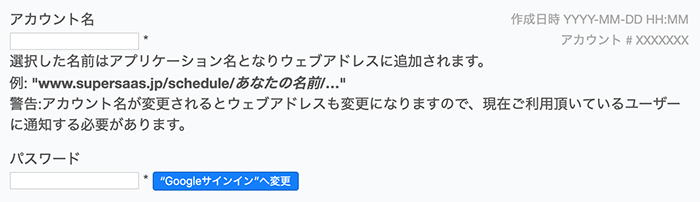
パスワードの右横にGoogleサインインへ変更ボタンがあります。
こちらをクリックすることで、ログインをGoogleアカウントの認証に切り替えることができます。
あくまでSuperSaaSアカウントへの管理者ログインの認証がGoogleアカウントの認証になるだけで、SuperSaaSのアカウント名が変更されるようなことはありません。
ただし、SuperSaaSへのログインパスワードは必要がなくなるため、データから削除されます。
Googleアカウントの認証を用いたログインとした場合、以後、SuperSaaSのアカウント名とパスワードを用いたログインはできなくなります。
ログインにはGoogleでサインインボタンをクリックしての、Googleアカウントの認証でログインすることになります。
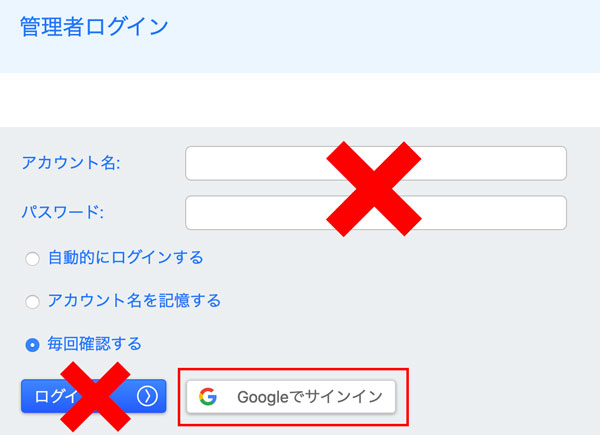
Google認証の解除
Googleアカウントを用いた認証を、SuperSaaSのアカウント名とパスワードを用いたログインに戻す場合も簡単です。
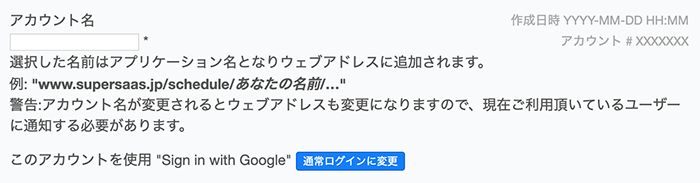
通常ログインに変更をクリックで解除できます。
ただし、認証をGoogleに切り替えた時にもともと設定していたパスワード情報が削除されているため、改めて新しいパスワードを設定する必要があります。
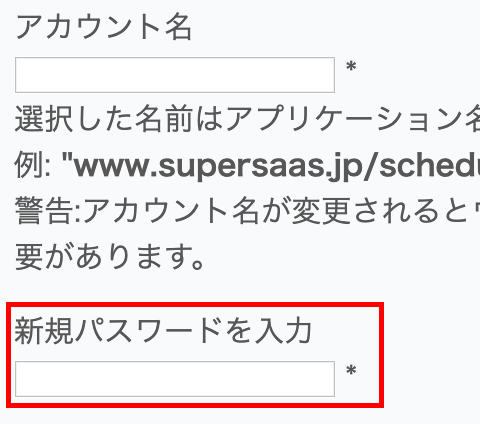
パスワードを指定して変更を保存すると、Google認証によるログインが解除されて、アカウント名とパスワードを用いたログインに戻ります。

Google認証を用いるメリットは大きいですが、その信頼性などGoogleポリシーの容認が必要です。
外部サービスに頼らないSuperSaaSのサービスとしてセキュリティ性の向上仕様を実装して欲しかったですね。
連絡先の情報
管理者の個人(法人)情報管理です。
e-mail(必須項目)

利用可能なメールアドレスを入力します。
氏名(空白可)

必須項目ではありません。
個人名が望ましいようですが、グループ名や所属名でも問題はないようです。
試用であれば、それこそ仮名でも良いと思います。
利用方法(旧項目)

新規の利用登録時の入力項目から無くなりましたが、アカウント情報には項目や登録情報が残ているようです。
利用方法を選択です。
ここでどちらを選択しても、利用規約は守りましょう。
組織名(空白可)

利用方法でビジネスでの利用を選択した場合の必須項目でしたが、新規登録時の入力項目から利用方法が無くなったため、デフォルトの入力項目となりました。
ビジネスシーンでSuperSaaS用いる組織や会社名を設定しますが、必須項目ではないので空白でも問題ありません。
電話番号(空白可)
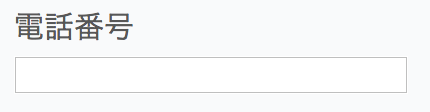
管理者の連絡先となる電話番号です。
任意項目ですし、国番号なしの電話番号でも問題ないようです。
携帯(空白可)
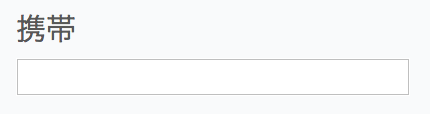
管理者の連絡先となる携帯電話の番号です。
こちらも任意項目ですし、国番号なしの電話番号でも問題ないようです。
住所(空白可)
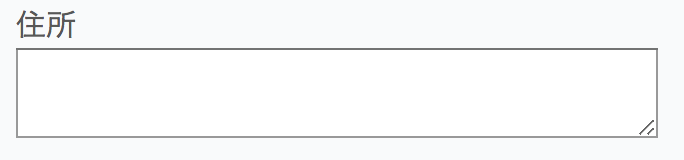
管理者の連絡先となる住所情報です。
任意項目です。こちらも空白でも問題ないようです。
国の選択(必須項目)

予約システムの言語やタイムゾーン、通貨設定に影響するので、アカウント管理者の国籍というより、管理上の基本となる国の選択です。
VAT Number(空白可)
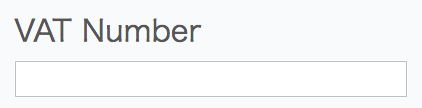
EU諸国用の付加価値税(Value Added Tax)番号です。
日本国内利用など対応圏外で利用するのであれば空白で問題ありません。
ニュースレター

チェックを入れると、SuperSaaSのグローバルな情報や連絡メールを拒否できます。

ニュースレター配信頻度はかなり低く、この数年届いた覚えがありません。
仕様変更や機能改修の案内など通達の可能性もありますので、実運用時には受け取る設定にしておいた方が良いです。
API key
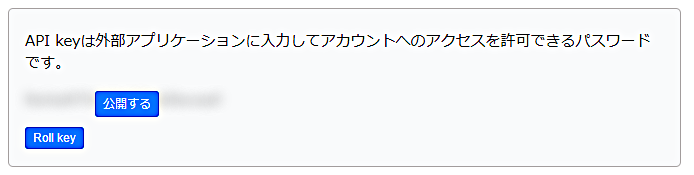
SuperSaaSのAPIを利用するためのキーコードを発行管理できます。
Roll keyをクリックすることでAPIを利用するときに必要となるキーコードが発行されます。
発行されたキーコードはセキュリティ的に画面に表示されませんが、公開するボタンをクリックすることで表示されます。

ボタンが公開すると訳されていますが、原文は「Reveal」です。
第三者に公開されるとかではなく、単に表示するという意味です。ちょっとびっくりしますよね。
API keyを発行済みの状態でRoll keyをクリックすると、現行のAPI keyを破棄して新規のAPI keyを発行することになります。